作为一种娱乐方式,电脑游戏在现代社会中越来越受欢迎。而选择一台性能强劲的电脑对于游戏爱好者来说尤为重要。本文将重点探讨以华硕电脑玩游戏的表现如何,评估...
2025-06-17 148 华硕电脑
在使用华硕电脑的过程中,有时我们会遇到各种问题,如系统运行缓慢、软件无法正常启动等。这时候重装操作系统是一个不错的选择,可以帮助我们解决许多问题。本文将详细介绍如何在华硕电脑上重装Win7系统,通过简单的步骤,让您的电脑焕然一新。
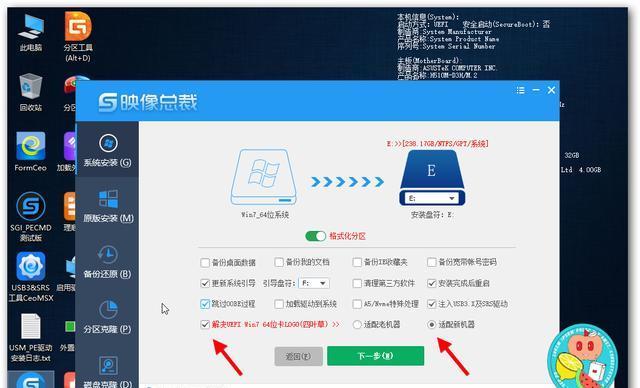
1.确定备份重要文件和软件
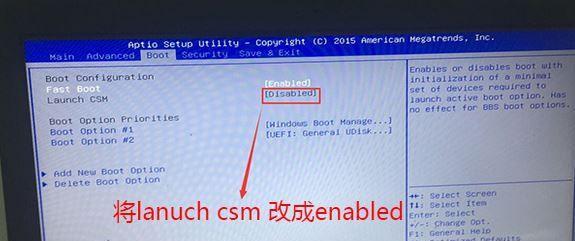
在重装系统之前,务必将重要的文件和软件进行备份,以免丢失。可以将它们复制到移动硬盘或云存储等地方。
2.下载Win7系统安装文件
在华硕电脑上重装Win7系统,首先需要下载相应的安装文件。可以从官方网站或可靠的第三方资源站点下载Win7系统的ISO镜像文件。

3.制作Win7系统安装盘
将下载的Win7ISO镜像文件刻录到U盘或DVD光盘上,制作成安装盘。这样就能方便地进行系统重装操作。
4.设置电脑启动顺序
在华硕电脑重装系统之前,需要将启动顺序设置为首先从U盘或DVD光盘启动。进入BIOS设置界面,找到“启动顺序”选项,并将U盘或DVD光盘设置为第一启动项。
5.进入Win7安装界面
将制作好的Win7安装盘插入华硕电脑,重新启动电脑。按照提示进入安装界面,选择相应的语言和区域设置。
6.安装Win7系统
按照安装向导的提示,选择“新建分区”或“格式化分区”,将原来的系统进行清除,并安装全新的Win7系统。确保选择正确的分区,并耐心等待系统安装完成。
7.安装驱动程序
在Win7系统安装完成后,需要安装相应的驱动程序以保证硬件设备正常工作。可以从华硕官方网站下载对应型号的驱动程序,然后逐一安装。
8.更新系统补丁
安装完驱动程序后,还需要及时更新系统补丁以获取最新的安全性和功能性改进。在开始菜单中找到WindowsUpdate,检查并安装所有可用的更新。
9.安装常用软件
重装系统后,还需要安装一些常用的软件,如办公软件、浏览器、杀毒软件等。可以根据个人需求选择合适的软件,确保电脑可以正常使用。
10.还原个人文件和设置
在备份好的文件中,找到个人文件和设置的备份文件,并进行还原操作。这样可以保留以前的个人设置和文件,让重装后的系统更符合个人需求。
11.清理系统垃圾
在使用新系统一段时间后,可能会产生一些垃圾文件,占用磁盘空间并降低系统速度。可以使用系统自带的磁盘清理工具进行清理,提升系统性能。
12.定期更新系统和软件
为了保持电脑的稳定性和安全性,建议定期更新系统和软件。及时安装最新的补丁和更新,可以提供更好的使用体验和保护。
13.定期备份重要数据
重装系统后,定期备份重要数据是十分必要的。避免因各种原因导致数据丢失,可以使用外部存储设备或云存储等方式进行数据备份。
14.注意系统安全
重装系统后,安全问题也需要引起重视。安装杀毒软件、防火墙等安全软件,并定期进行病毒扫描和系统检测,确保系统的安全稳定。
15.解决常见问题
在重装系统过程中,有时可能会遇到一些问题,如驱动不兼容、软件无法安装等。可以搜索相应的解决方案或咨询专业人士来解决这些问题。
通过本文的教程,您可以轻松地在华硕电脑上重装Win7系统。只需几个简单的步骤,您的电脑就能焕然一新,恢复流畅的运行状态。记得备份重要文件,制作安装盘,安装驱动程序和常用软件,定期更新系统和备份数据,以及注意系统安全。祝您使用愉快!
标签: 华硕电脑
相关文章

作为一种娱乐方式,电脑游戏在现代社会中越来越受欢迎。而选择一台性能强劲的电脑对于游戏爱好者来说尤为重要。本文将重点探讨以华硕电脑玩游戏的表现如何,评估...
2025-06-17 148 华硕电脑
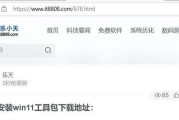
在使用电脑的过程中,有时我们需要重新安装或升级Windows系统。而利用U盘来刷入新的系统是一种常见且方便的方法。本文将为大家介绍以华硕电脑为例,如何...
2025-05-16 211 华硕电脑

在我们使用华硕电脑时,有时候需要重新安装系统或者进行系统分区,这对于很多不熟悉操作的人来说可能会感到困扰。本篇文章将为大家提供一份详细的华硕电脑分区安...
2025-03-20 328 华硕电脑
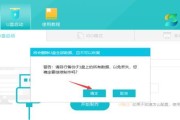
作为一台电脑用户,我们常常需要对电脑进行系统重装,以解决一些软件和硬件故障。而华硕电脑作为一款优秀的品牌,其系统重装方法也是比较简单且方便的。本文将为...
2025-03-10 307 华硕电脑

随着Windows7系统的停止支持,许多华硕电脑用户开始考虑将自己的操作系统升级至Windows10。本文将详细介绍如何将华硕电脑从Win7系统升级至...
2025-02-08 304 华硕电脑
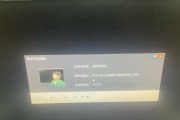
随着科技的发展,电脑操作系统的升级换代速度越来越快。有时候,我们可能需要重新安装操作系统,而使用U盘安装系统是一种方便快捷的方法。本文将为大家介绍如何...
2025-02-08 278 华硕电脑
最新评论